தடுக்கக்கூடிய சில மோதல்கள் உள்ளன வீழ்ச்சி 3 சரியாக ஏவுவதில் இருந்து. தொடங்குவதில் சிக்கல் இருந்தால் வீழ்ச்சி 3 , கீழே உள்ள தீர்வுகளை முயற்சிக்கவும்.
முயற்சி செய்ய எளிய திருத்தங்கள்:
நீங்கள் அனைத்தையும் முயற்சிக்க வேண்டிய அவசியமில்லை. உங்களுக்காக வேலை செய்யும் ஒன்றை நீங்கள் கண்டுபிடிக்கும் வரை, பட்டியலில் கீழே இறங்குங்கள்.
- விருப்பம் 1 - இயக்கியை கைமுறையாக பதிவிறக்கி நிறுவவும்
- விருப்பம் 2 - உங்கள் கிராபிக்ஸ் டிரைவரை தானாக புதுப்பிக்கவும்
- விளையாட்டுகள்
- நீராவி
- விண்டோஸ் 10
- விண்டோஸ் 7
- விண்டோஸ் 8
சரி 1: விளையாட்டை நிர்வாகியாக இயக்கவும்
நீங்கள் ஓடிக்கொண்டிருந்தால் வீழ்ச்சி 3 ஒரு நிலையான பயனர் கணக்கில், உங்கள் கணினியில் சில கோப்புகள் மற்றும் கோப்புறைகளை கேம் அணுக முடியாது. துவக்கச் சிக்கலுக்கு அதுதான் காரணமா என்பதைப் பார்க்க, கேமை அதிக நேர்மை அணுகலை வழங்க நிர்வாகியாக இயக்க முயற்சிக்கவும். அதை எப்படி செய்வது என்பது இங்கே:
ஒன்று) வெளியேறு வீழ்ச்சி 3 மற்றும் நீராவி முற்றிலும்.
இரண்டு) வலது கிளிக் நீராவி மற்றும் தேர்ந்தெடுக்கவும் பண்புகள் .
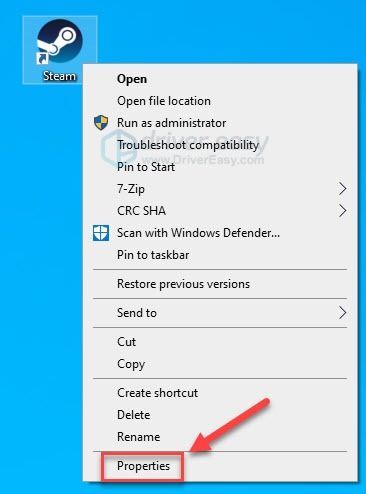
3) கிளிக் செய்யவும் பொருந்தக்கூடிய தாவல் .
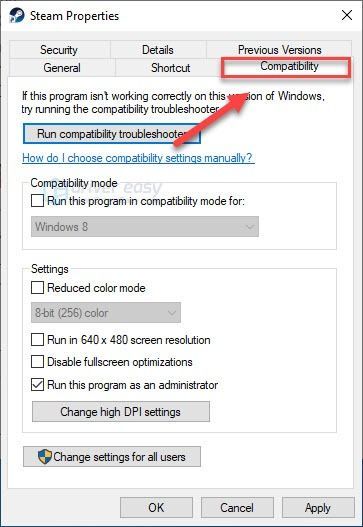
4) அடுத்த பெட்டியை சரிபார்க்கவும் இந்த நிரலை நிர்வாகியாக இயக்கவும் .
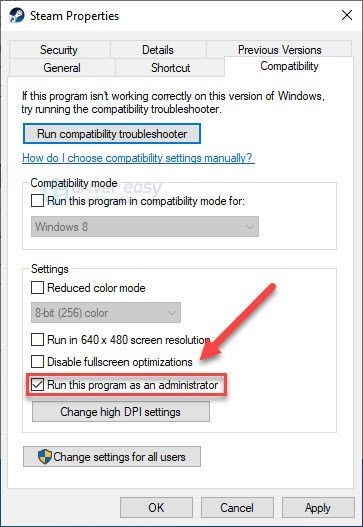
5) கிளிக் செய்யவும் விண்ணப்பிக்கவும் , பிறகு சரி .
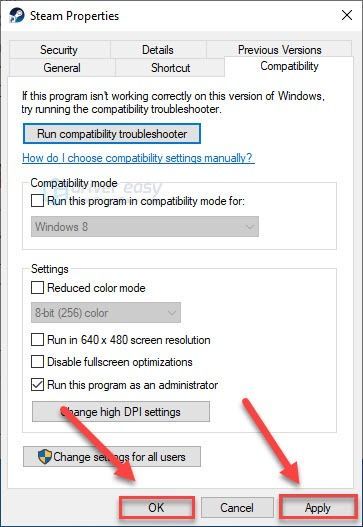
6) வலது கிளிக் வீழ்ச்சி 3 மற்றும் தேர்ந்தெடுக்கவும் பண்புகள் .
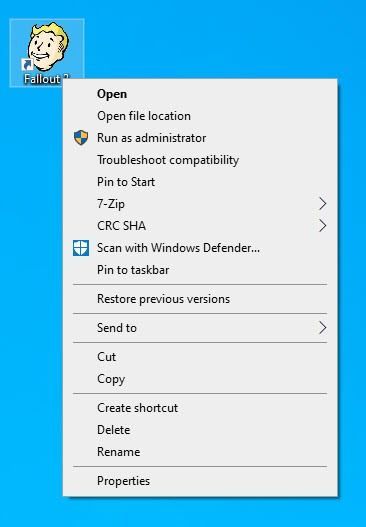
7) கிளிக் செய்யவும் பொருந்தக்கூடிய தாவல் .
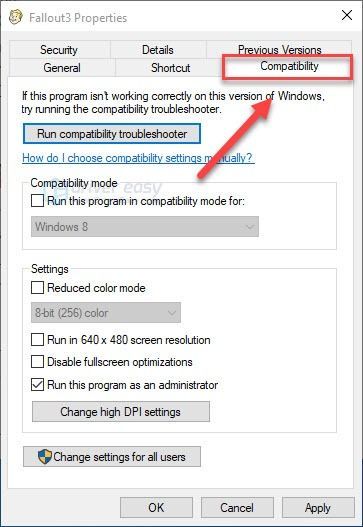
8) அடுத்த பெட்டியை சரிபார்க்கவும் இந்த நிரலை நிர்வாகியாக இயக்கவும் .
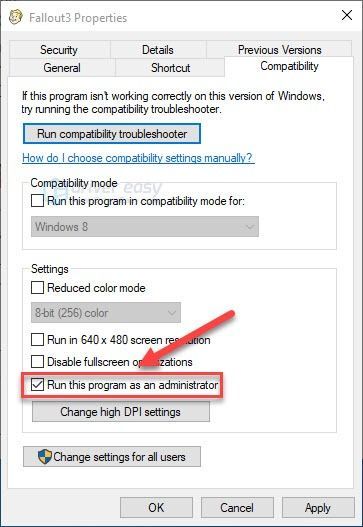
9) கிளிக் செய்யவும் விண்ணப்பிக்கவும் > சரி .
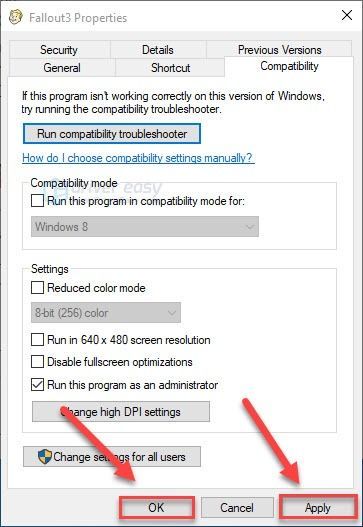
10) மறுதொடக்கம் வீழ்ச்சி 3 உங்கள் பிரச்சினையை சோதிக்கவும்.
சிக்கல் இன்னும் இருந்தால், கீழே உள்ள அடுத்த திருத்தத்திற்குச் செல்லவும்.
சரி 2: கேமை பொருந்தக்கூடிய முறையில் விளையாடுங்கள்
பொருந்தக்கூடிய பயன்முறை அனுமதிக்கிறது வீழ்ச்சி 3 விண்டோஸின் முந்தைய பதிப்பில் இயக்க. பொருந்தக்கூடிய சிக்கல்களால் ஏற்படும் கேம் சிக்கல்களை இது சரிசெய்யும். எனவே, நீங்கள் Windows 7, 8 அல்லது 10 இல் இருந்தால், உங்கள் கேமை முந்தைய Windows பதிப்பில் இயக்க அமைக்க முயற்சிக்கவும். அதை எப்படி செய்வது என்பது இங்கே:
ஒன்று) வலது கிளிக் நீராவி , பின்னர் தேர்ந்தெடுக்கவும் பண்புகள் .
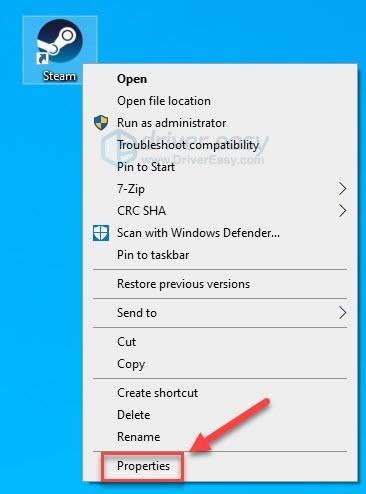
இரண்டு) கிளிக் செய்யவும் இணக்கத்தன்மை தாவல். பின்னர் அடுத்த பெட்டியை சரிபார்க்கவும் இந்த நிரலை பொருந்தக்கூடிய பயன்முறையில் இயக்கவும் .
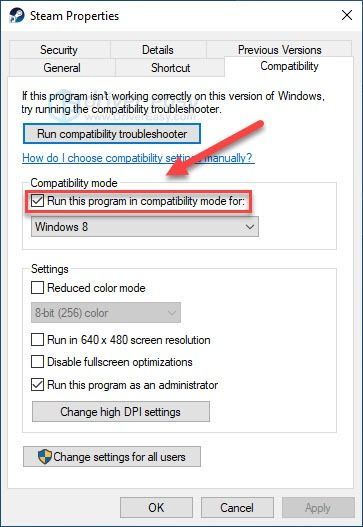
3) உங்களுக்குத் தேவையான விண்டோஸ் பதிப்பைத் தேர்ந்தெடுக்க கீழே உள்ள பட்டியல் பெட்டியைக் கிளிக் செய்யவும். உதாரணமாக, நீங்கள் இயக்கத்தில் இருந்தால் விண்டோஸ் 10 , தேர்ந்தெடுக்கவும் விண்டோஸ் 8 முறை.
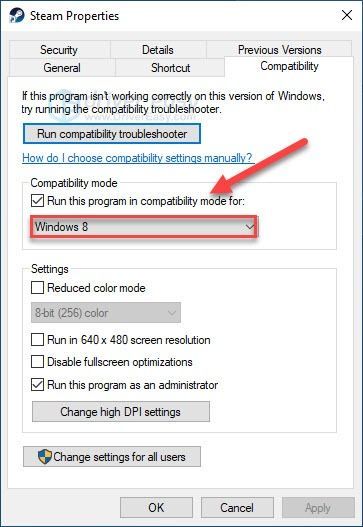
4) கிளிக் செய்யவும் விண்ணப்பிக்கவும்> சரி .
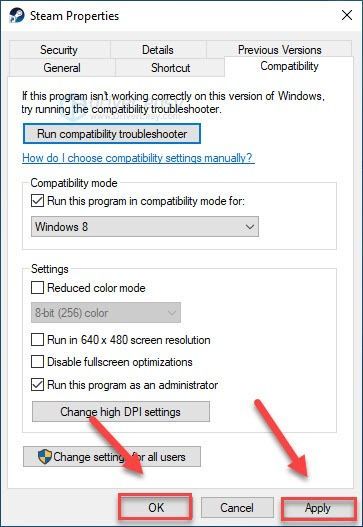
5) வலது கிளிக் வீழ்ச்சி 3 , பின்னர் தேர்ந்தெடுக்கவும் பண்புகள் .
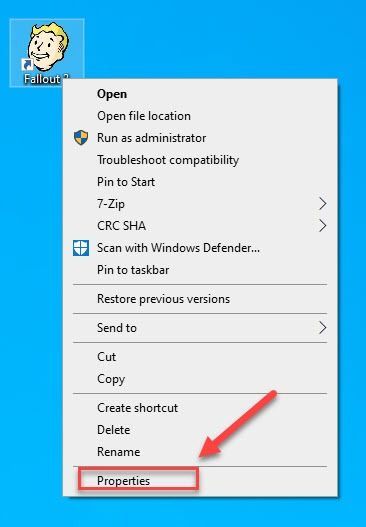
6) கிளிக் செய்யவும் இணக்கத்தன்மை தாவல். பின்னர் அடுத்த பெட்டியை சரிபார்க்கவும் இந்த நிரலை பொருந்தக்கூடிய பயன்முறையில் இயக்கவும் .
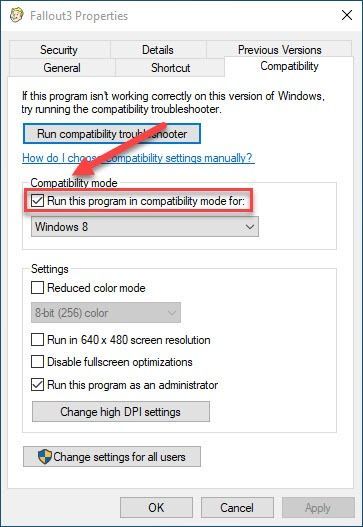
7) உங்களுக்குத் தேவையான விண்டோஸ் பதிப்பைத் தேர்ந்தெடுக்க கீழே உள்ள பட்டியல் பெட்டியைக் கிளிக் செய்யவும். உதாரணமாக, நீங்கள் இயக்கத்தில் இருந்தால் விண்டோஸ் 10 , தேர்ந்தெடுக்கவும் விண்டோஸ் 8 முறை.

8) கிளிக் செய்யவும் விண்ணப்பிக்கவும்> சரி .
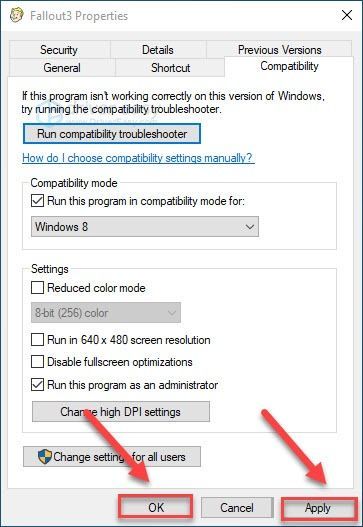
9) உங்கள் சிக்கல் தீர்க்கப்பட்டதா என்பதைச் சரிபார்க்க உங்கள் விளையாட்டை மீண்டும் தொடங்கவும்.
இது உங்களுக்கு வேலை செய்யவில்லை என்றால், விளையாட்டை வேறு பயன்முறையில் இயக்க முயற்சிக்கவும். மற்ற அனைத்தும் தோல்வியுற்றால், அடுத்த திருத்தத்திற்கு செல்லவும்.
சரி 3: உங்கள் கிராபிக்ஸ் இயக்கியைப் புதுப்பிக்கவும்
தி வீழ்ச்சி 3 நீங்கள் தவறான கிராபிக்ஸ் டிரைவரைப் பயன்படுத்தினால் அல்லது அது காலாவதியாகிவிட்டால், துவக்குவதில் சிக்கல்கள் ஏற்பட வாய்ப்புள்ளது. எனவே, உங்கள் கிராபிக்ஸ் இயக்கி உங்கள் சிக்கலைச் சரிசெய்கிறதா என்பதைப் பார்க்க, அதைப் புதுப்பிக்க வேண்டும். நீங்கள் இதைச் செய்ய இரண்டு வழிகள் உள்ளன:
விருப்பம் 1 - இயக்கியை கைமுறையாக பதிவிறக்கி நிறுவவும்
உங்கள் கிராபிக்ஸ் கார்டின் உற்பத்தியாளர் இயக்கியைப் புதுப்பித்துக்கொண்டே இருக்கிறார். சமீபத்திய சரியான இயக்கியைப் பெற, நீங்கள் உற்பத்தியாளர் வலைத்தளத்திற்குச் செல்ல வேண்டும், உங்கள் குறிப்பிட்ட விண்டோஸ் பதிப்பின் சுவையுடன் தொடர்புடைய இயக்கியைக் கண்டறியவும் (எடுத்துக்காட்டாக, விண்டோஸ் 32 பிட்) மற்றும் இயக்கியை கைமுறையாகப் பதிவிறக்கவும்.
உங்கள் கணினிக்கான சரியான இயக்கியைப் பதிவிறக்கியவுடன், பதிவிறக்கம் செய்யப்பட்ட கோப்பில் இருமுறை கிளிக் செய்து, இயக்கியை நிறுவ திரையில் உள்ள வழிமுறைகளைப் பின்பற்றவும்.
விருப்பம் 2 - உங்கள் கிராபிக்ஸ் டிரைவரை தானாக புதுப்பிக்கவும்
கிராபிக்ஸ் டிரைவரை கைமுறையாகப் புதுப்பிக்க உங்களுக்கு நேரம், பொறுமை அல்லது கணினித் திறன் இல்லையென்றால், நீங்கள் அதை தானாகவே செய்யலாம் டிரைவர் ஈஸி .
டிரைவர் ஈஸி தானாகவே உங்கள் கணினியை அடையாளம் கண்டு அதற்கான சரியான டிரைவரைக் கண்டறியும். உங்கள் கணினி இயங்கும் கணினியை நீங்கள் சரியாகத் தெரிந்து கொள்ள வேண்டிய அவசியமில்லை, தவறான இயக்கியைப் பதிவிறக்கி நிறுவும் அபாயம் உங்களுக்குத் தேவையில்லை, மேலும் நிறுவும் போது தவறு செய்வது பற்றி நீங்கள் கவலைப்பட வேண்டியதில்லை.
Driver Easy இன் இலவசம் அல்லது Pro பதிப்பு மூலம் உங்கள் இயக்கிகளை தானாகவே புதுப்பிக்கலாம். ஆனால் ப்ரோ பதிப்பில் இது வெறும் 2 கிளிக்குகளை எடுக்கும் (மேலும் உங்களுக்கு முழு ஆதரவும் 30 நாள் பணம் திரும்ப உத்தரவாதமும் கிடைக்கும்):
ஒன்று) பதிவிறக்க Tamil மற்றும் இயக்கி எளிதாக நிறுவவும்.
இரண்டு) இயக்கி எளிதாக இயக்கவும் மற்றும் கிளிக் செய்யவும் இப்போது ஸ்கேன் செய்யவும் பொத்தானை. டிரைவர் ஈஸி உங்கள் கம்ப்யூட்டரை ஸ்கேன் செய்து, ஏதேனும் சிக்கல் உள்ள டிரைவர்களைக் கண்டறியும்.
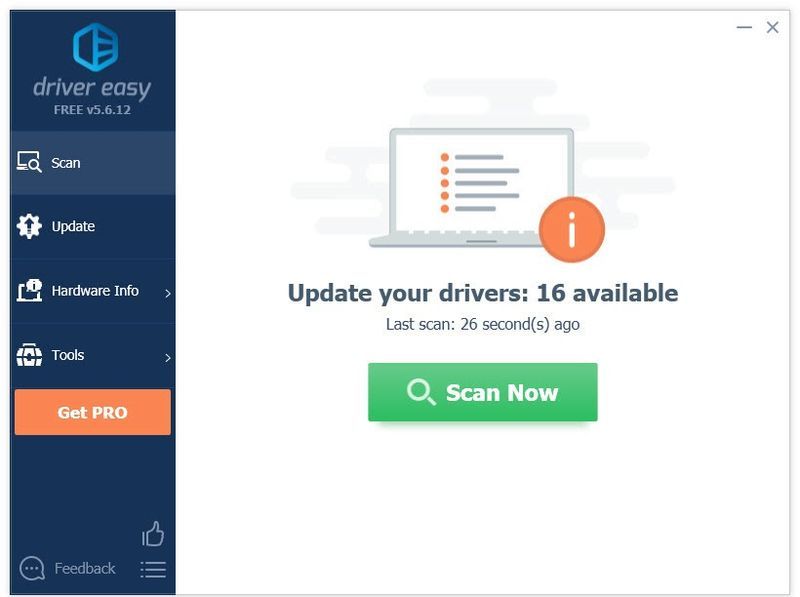
3) கிளிக் செய்யவும் அனைத்தையும் புதுப்பிக்கவும் சரியான பதிப்பை தானாக பதிவிறக்கி நிறுவ அனைத்து உங்கள் கணினியில் விடுபட்ட அல்லது காலாவதியான இயக்கிகள் (இதற்குத் தேவை ப்ரோ பதிப்பு - அனைத்தையும் புதுப்பி என்பதைக் கிளிக் செய்யும் போது மேம்படுத்தும்படி கேட்கப்படுவீர்கள்).
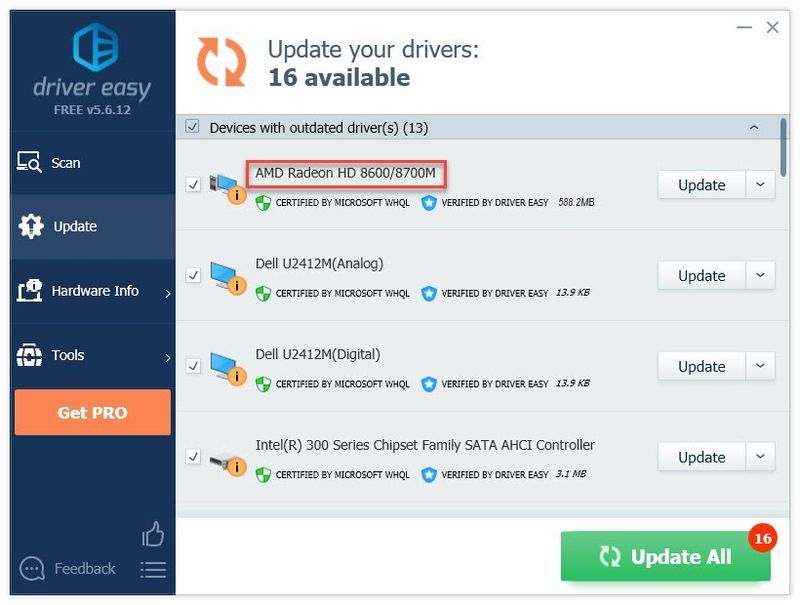
நீங்கள் விரும்பினால் அதை இலவசமாக செய்யலாம், ஆனால் இது ஓரளவு கையேடு.
உங்களுக்கு உதவி தேவைப்பட்டால், Driver Easy இன் ஆதரவுக் குழுவைத் தொடர்பு கொள்ளவும் .சரி 4: உங்கள் கேம் கோப்புகளை சரிசெய்யவும்
உங்கள் கேம் இன்னும் தொடங்கப்படாவிட்டால், கேமுடன் முரண்படும் ஒன்று அல்லது அதற்கு மேற்பட்ட சிதைந்த கேம் கோப்புகள் உங்களிடம் இருக்கலாம். உங்கள் கேம் கோப்புகளின் ஒருமைப்பாட்டைச் சரிபார்த்து, அதுதான் உங்கள் பிரச்சனைக்குக் காரணமா என்பதைப் பார்க்கவும். கீழே உள்ள வழிமுறைகளைப் பின்பற்றவும்
ஒன்று) நீராவி இயக்கவும்.
இரண்டு) கிளிக் செய்யவும் நூலகம் .

3) வலது கிளிக் வீழ்ச்சி 3 மற்றும் தேர்ந்தெடுக்கவும் பண்புகள் .
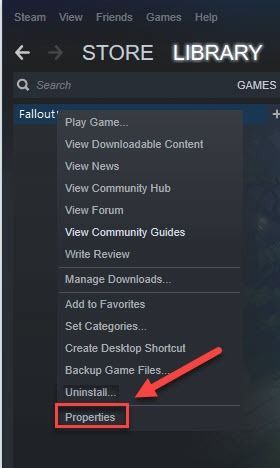
4) கிளிக் செய்யவும் உள்ளூர் கோப்புகள் தாவலை, பின்னர் கிளிக் செய்யவும் கேம் கோப்புகளின் ஒருமைப்பாட்டை சரிபார்க்கவும் .
இதற்கு சில நிமிடங்கள் ஆகலாம். செயல்முறை முடிவடையும் வரை காத்திருங்கள்.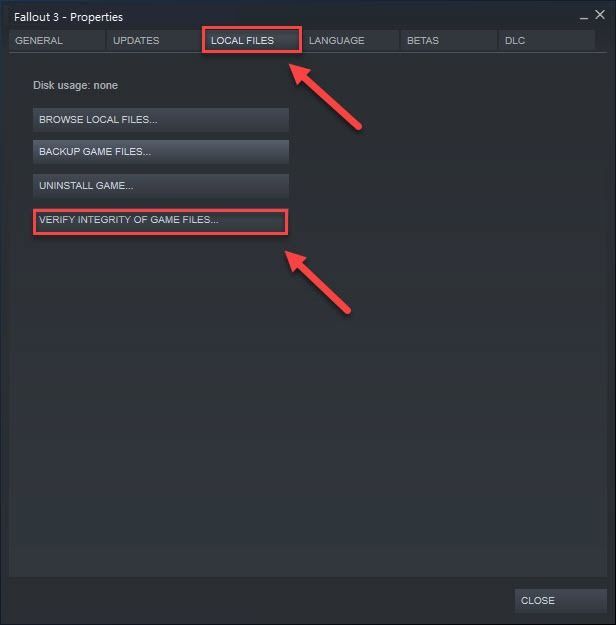
5) உங்கள் சிக்கலைச் சோதிக்க உங்கள் கேமை மீண்டும் தொடங்கவும்.
உங்கள் கேம் இன்னும் விளையாட முடியாவிட்டால், அடுத்த திருத்தத்துடன் தொடரவும்.
சரி 5: உங்கள் fallout.ini கோப்பைத் திருத்தவும்
இரண்டுக்கும் மேற்பட்ட கோர்கள் உள்ள பிசிக்களுக்காக ஃபால்அவுட் 3 உருவாக்கப்படாததால், இரண்டுக்கும் மேற்பட்ட கோர்கள் உள்ள பிசியில் நீங்கள் விளையாடினால், இந்தச் சிக்கலை நீங்கள் சந்திக்க நேரிடும். உங்களுக்கு இது இருந்தால், கீழே உள்ள வழிமுறைகளைப் பின்பற்றவும்:
ஒன்று) வலது கிளிக் வீழ்ச்சி 3 மற்றும் தேர்ந்தெடுக்கவும் கோப்பு இருப்பிடத்தைத் திறக்கவும் .
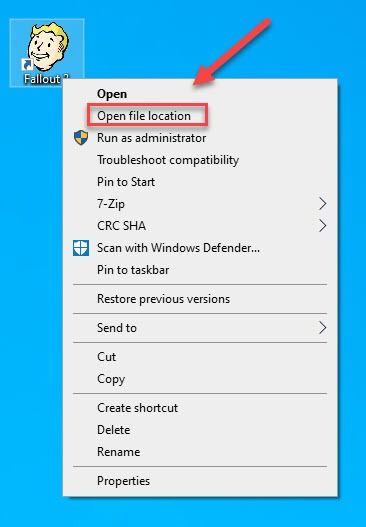
இரண்டு) இருமுறை கிளிக் செய்யவும் வீழ்ச்சி_இயல்புநிலை கோப்பு.
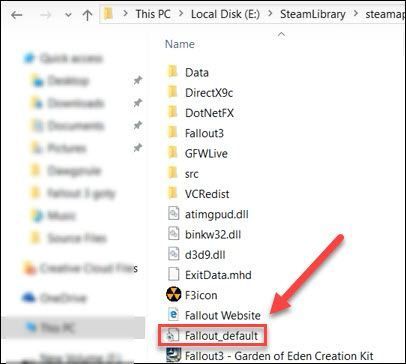
4) உங்கள் விசைப்பலகையில், அழுத்தவும் Ctrl முக்கிய மற்றும் எஃப் அதே நேரத்தில்.
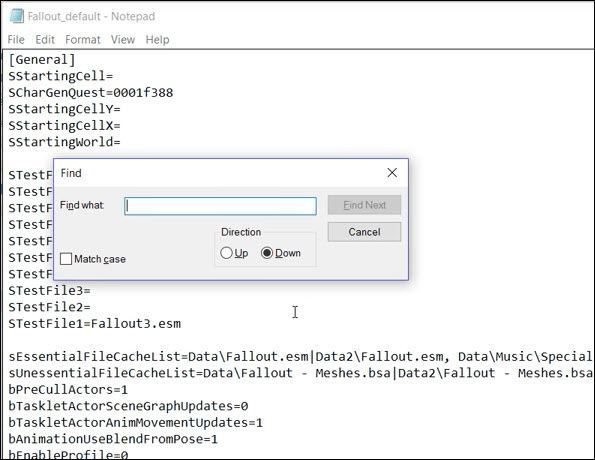
5) வகை புதைக்கப்பட்ட , பின்னர் அழுத்தவும் உள்ளிடவும் உங்கள் விசைப்பலகையில் விசை.
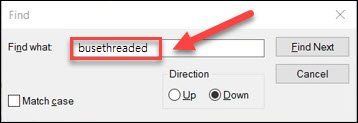
6) வரியை மாற்றவும் bUseThreadedAI=0 செய்ய bUseThreadedAI=1 . பின்னர், படித்த வரியைச் சேர்க்கவும்: iNumHWThreads = 2 பிறகு.
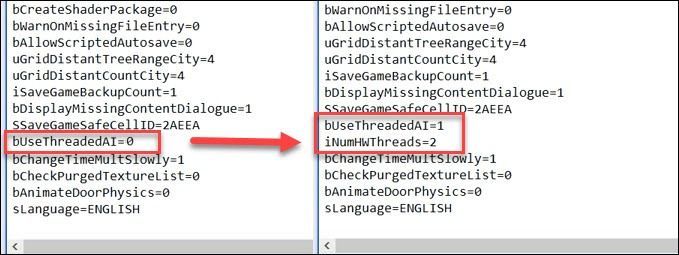
7) உங்கள் கேம் இப்போது சரியாக இயங்குகிறதா என்பதைப் பார்க்க மீண்டும் தொடங்கவும்.
உங்கள் சிக்கல் தொடர்ந்தால், அடுத்த திருத்தத்திற்குச் செல்லவும்.
சரி 6: விளையாட்டை மீண்டும் நிறுவவும்
உங்கள் கணினியில் கேம் சரியாக நிறுவப்படவில்லை என்றால், இந்தச் சிக்கலை நீங்கள் சந்திக்க நேரிடும். இந்த வழக்கில், விளையாட்டை மீண்டும் நிறுவுவது உங்கள் சிக்கலுக்கு தீர்வாக இருக்கும். அதை எப்படி செய்வது என்பது இங்கே:
ஒன்று) நீராவி இயக்கவும்.
இரண்டு) வலது கிளிக் வீழ்ச்சி 3 மற்றும் தேர்ந்தெடுக்கவும் நிறுவல் நீக்கவும் . கேமை நிறுவல் நீக்க, திரையில் உள்ள வழிமுறைகளைப் பின்பற்றவும்.
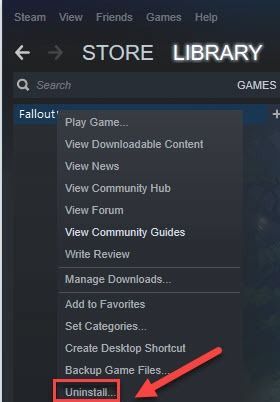
3) உங்கள் கணினியை மறுதொடக்கம் செய்யுங்கள்.
4) உங்கள் கணினியில் விளையாட்டை மீண்டும் நிறுவவும். உங்கள் சிக்கலைச் சோதிக்க அதை மீண்டும் இயக்கவும்.
இது உங்கள் சிக்கலை தீர்க்கவில்லை எனில், கீழே உள்ள அடுத்த திருத்தத்திற்கு செல்லவும்.
சரி 7: சமீபத்திய கேம் பேட்சை நிறுவவும்
டெவலப்பர்கள் வீழ்ச்சி 3 பிழைகளைத் தீர்க்க வழக்கமான விளையாட்டு இணைப்புகளை வெளியிடவும். சமீபத்திய பேட்ச் உங்கள் விளையாட்டை நிறுத்தியிருக்கலாம் சரியாகத் தொடங்குவதில் இருந்து, அதைச் சரிசெய்ய புதிய இணைப்பு தேவை.
ஏதேனும் புதுப்பிப்பு உள்ளதா என்பதைச் சரிபார்க்க, செல்லவும் பெதஸ்தா அதிகாரப்பூர்வ தளம் மற்றும் சமீபத்திய இணைப்புகளைத் தேடுங்கள் . ஒரு பேட்ச் இருந்தால், அதை நிறுவி, செயலிழக்கும் பிரச்சனை சரி செய்யப்பட்டுள்ளதா என்பதைச் சரிபார்க்க உங்கள் கேமை மீண்டும் இயக்கவும். அது இல்லையென்றால் அல்லது புதிய கேம் பேட்ச் எதுவும் கிடைக்கவில்லை என்றால், உதவிக்கு டெவலப்பரைத் தொடர்புகொள்ளவும்.
மேலே உள்ள திருத்தங்களில் ஒன்று உங்கள் சிக்கலைத் தீர்க்க உதவியது என்று நம்புகிறேன். உங்களுக்கு ஏதேனும் கேள்விகள் அல்லது பரிந்துரைகள் இருந்தால் கீழே கருத்து தெரிவிக்கவும். நான் உங்கள் எண்ணங்களை விரும்புகிறேன்!






